Оновлено квітень 2024: Припиніть отримувати повідомлення про помилки та сповільніть роботу системи за допомогою нашого інструмента оптимізації. Отримайте зараз на посилання
- Завантажити та встановити інструмент для ремонту тут.
- Нехай сканує ваш комп’ютер.
- Тоді інструмент буде ремонт комп'ютера.
Камера GoPro дозволяє нам знімати фантастичні відеозаписи, як ми дайвінг, серфінг, їзду на велосипеді, лижах, подорожах чи будь-якій іншій діяльності. Однак, коли ми імпортуємо наші відео GoPro на наш комп’ютер, телевізор, iPhone, iPad, телефон Android або інший програвач, ми виявляємо, що деякі або всі GoPro відео відтворюються неправильно. Показання можуть бути різкими або різкими. Ми бачимо, що він грає нормально протягом декількох секунд, а потім завмирає. Або ми чуємо лише звук і не можемо переглянути відео. Що означає, що зображення GoPro не відтворюються? Що ми можемо зробити для вирішення цих проблем?
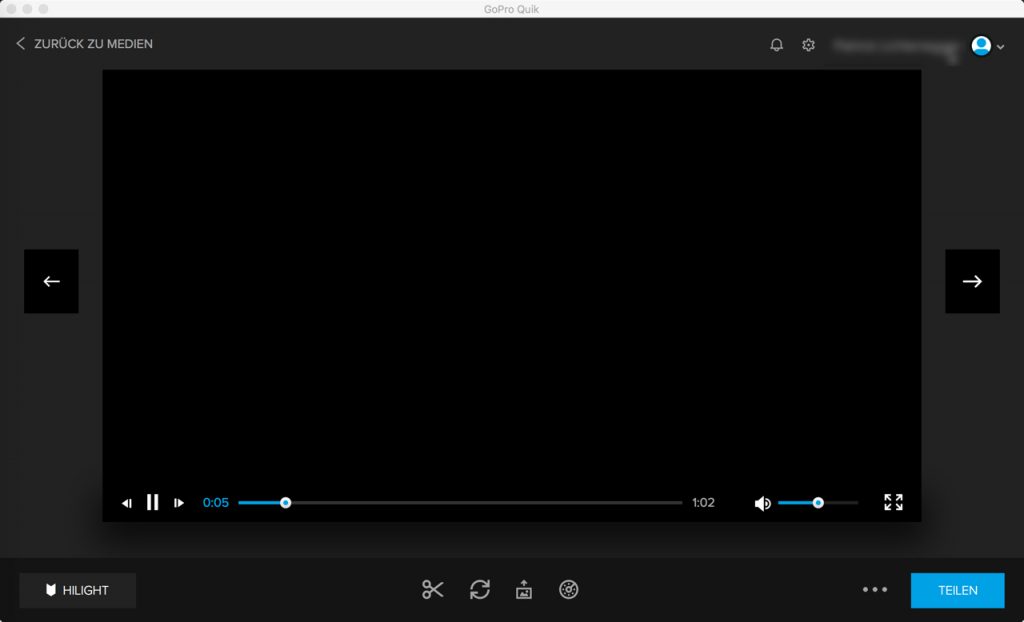
Якщо ви не можете плавно відтворювати відео GoPro на своєму комп’ютері, перше, що потрібно перевірити, це те, що ви відтворюєте відео безпосередньо з SD-карти камери GoPro. Якщо так, скопіюйте відео з SD-карти на жорсткий диск і повторіть спробу. Це пов’язано з тим, що іноді переривчасте відтворення спричинене відтворенням через SD-карту. Якщо ваше відео GoPro все ще не відтворюється належним чином, ось кілька інших можливих причин.
Переконайтесь, що ваш комп’ютер відповідає мінімальним системним вимогам для відтворення
Ваш комп’ютер може не мати технічних характеристик для відтворення відео GoPro, в більшості випадків це не відео 4K, тому ви не зможете відтворювати відео GoPro на своєму комп’ютері.
- Переконайтеся, що ваша система відповідає мінімальним вимогам до відтворення відео 4K:
- Відеопам'ять графічного процесора: 1 Гб
- Оперативна пам'ять: 8GB
- Зберігання: 7200 об / хв HDD або SSD
- Процесор: Intel Xeon E5 Hexa-Core або кращий / Intel Core i7 Quad-Core або вище
- Графічний процесор: дискретна графіка: GeForce GTX 650 Ti або вище; AMD A10-7800 APU
- Вбудована графіка: Intel HD Graphics 5000 або вище; AMD Radeon HD 7000 Series або вище

В іншому випадку оновіть його. Нижче наведено кілька прикладів 4K @ 60 та 4K @ 30 відтворення відео використання конкретних процесорів та графічних процесорів.
Оновлення квітня 2024 року:
Тепер за допомогою цього інструменту можна запобігти проблемам з ПК, наприклад, захистити вас від втрати файлів та шкідливого програмного забезпечення. Крім того, це чудовий спосіб оптимізувати комп’ютер для максимальної продуктивності. Програма з легкістю виправляє поширені помилки, які можуть виникати в системах Windows - не потрібно кількох годин усунення несправностей, коли у вас під рукою ідеальне рішення:
- Крок 1: Завантажте інструмент для ремонту та оптимізації ПК (Windows 10, 8, 7, XP, Vista - Microsoft Gold Certified).
- Крок 2: натисніть кнопку "Нач.скан»Щоб знайти проблеми з реєстром Windows, які можуть викликати проблеми з ПК.
- Крок 3: натисніть кнопку "Ремонт всеЩоб виправити всі питання.
- i7-4770k з вбудованим графічним процесором: 4k @ 60, немає проблем.
- EVGA nVidia GTX 750Ti: 4k @ 60, проблем немає.
- i7-2600k з вбудованим графічним процесором: 4k @ 60, проблем немає.
- EVGA nVidia GTX 680: 4k @ 60, проблем немає.
- Процесор G540 Celeron (CPU 2013) з вбудованим графічним процесором: 4k @ 30 - немає проблем, 4k @ 60 - невелике уповільнення в інтенсивних сценах. Для більшості сцен центральний процесор був прив'язаний на 100%.
Якщо ваш пристрій не має достатньої обробної потужності, і ви не хочете його оновлювати, ви можете перетворити файли з більшою роздільною здатністю у файли з нижчою роздільною здатністю.
Відтворення відео за допомогою VLC Media Player

VLC - це безкоштовний медіаплеєр, який не вимагає багато ресурсів для роботи на вашому комп’ютері. Це дозволяє вашому комп’ютеру більше зосереджуватися на читанні. Він також має доступ до додаткових кодеків, яких не має програвач Windows Media.
Запустіть медіаплеєр VLC. Відтворіть відео, перетягнувши його в медіаплеєр або клацнувши правою кнопкою миші на відео та вибравши Відкрити за допомогою> VLC Media Player у контекстному сховищі.
Стиснення відео H.264
Ви можете спробувати налаштувати свою камеру GoPro (HERO6, HERO7 Black та HERO8 Black) для стиснення відео у форматі H.264, а не лише HEVC (H.265). Він доступний для записів з різною роздільною здатністю та частотою кадрів, тому обмеження мінімальні. H.264 є кращим для нижчих комп'ютерів, оскільки він забезпечує максимальну сумісність із старими пристроями. На відміну від HEVC або H.265, він не вимагає високопродуктивного процесора для відтворення. Ви можете знайти цей варіант за адресою
Крок 1: Увімкніть камеру GoPro. Проведіть вліво на задньому РК-екрані. Перейдіть до налаштувань роздільної здатності / частоти кадрів.
Крок 2: Виберіть варіант, який записує у H.264 замість H.265.
Порада експерта: Цей інструмент відновлення сканує репозиторії та замінює пошкоджені чи відсутні файли, якщо жоден із цих методів не спрацював. Він добре працює в більшості випадків, коли проблема пов’язана з пошкодженням системи. Цей інструмент також оптимізує вашу систему для максимальної продуктивності. Його можна завантажити за Натиснувши тут

CCNA, веб-розробник, засіб виправлення неполадок ПК
Я комп'ютерний ентузіаст і практикуючий ІТ-фахівець. У мене багаторічний досвід роботи у комп'ютерному програмуванні, усуненні несправностей апаратного забезпечення та ремонту. Я спеціалізуюся на веб-розробці та проектуванні баз даних. У мене також є сертифікація CCNA для проектування мережі та усунення несправностей.

